缩放和裁剪图片
2023-06-16 11:41您可以在设计过程中,使用裁剪功能,帮助你裁剪图片素材。
缩放和裁剪通常运用于这些场景:
- 设计过程中,需要放大图片素材的细节;
- 设计过程中,需要仅使用图片的某个部分;
- 设计过程中,需要调整图片的比例/大小。
1 点击裁剪功能
首先选中你想要调整的图片,再在右侧栏点击「裁剪」。
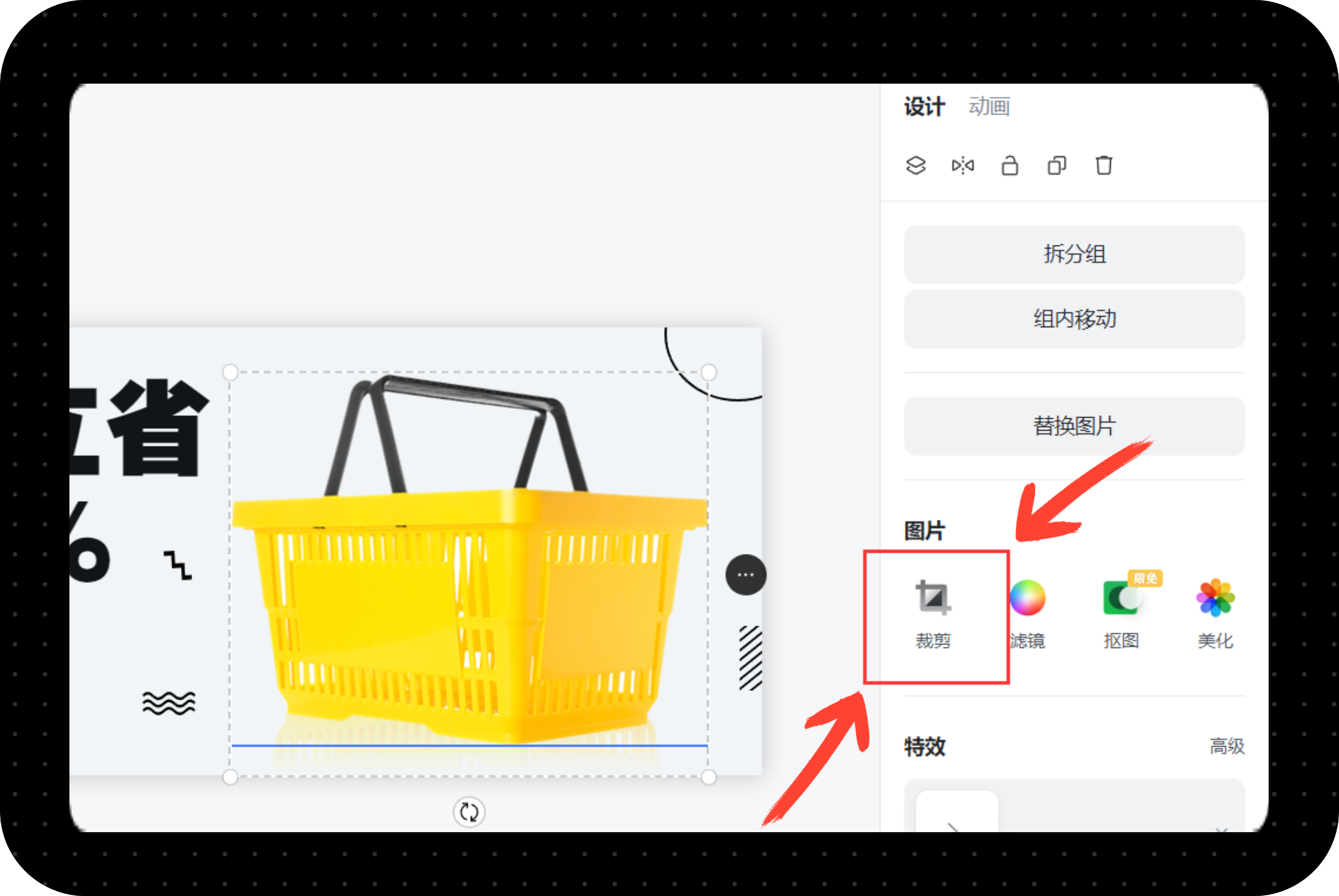
2 拖动缩放按钮
拖动缩放按钮,可实现图片大小不变,等比例放大图片细节,帮助你快速裁剪。
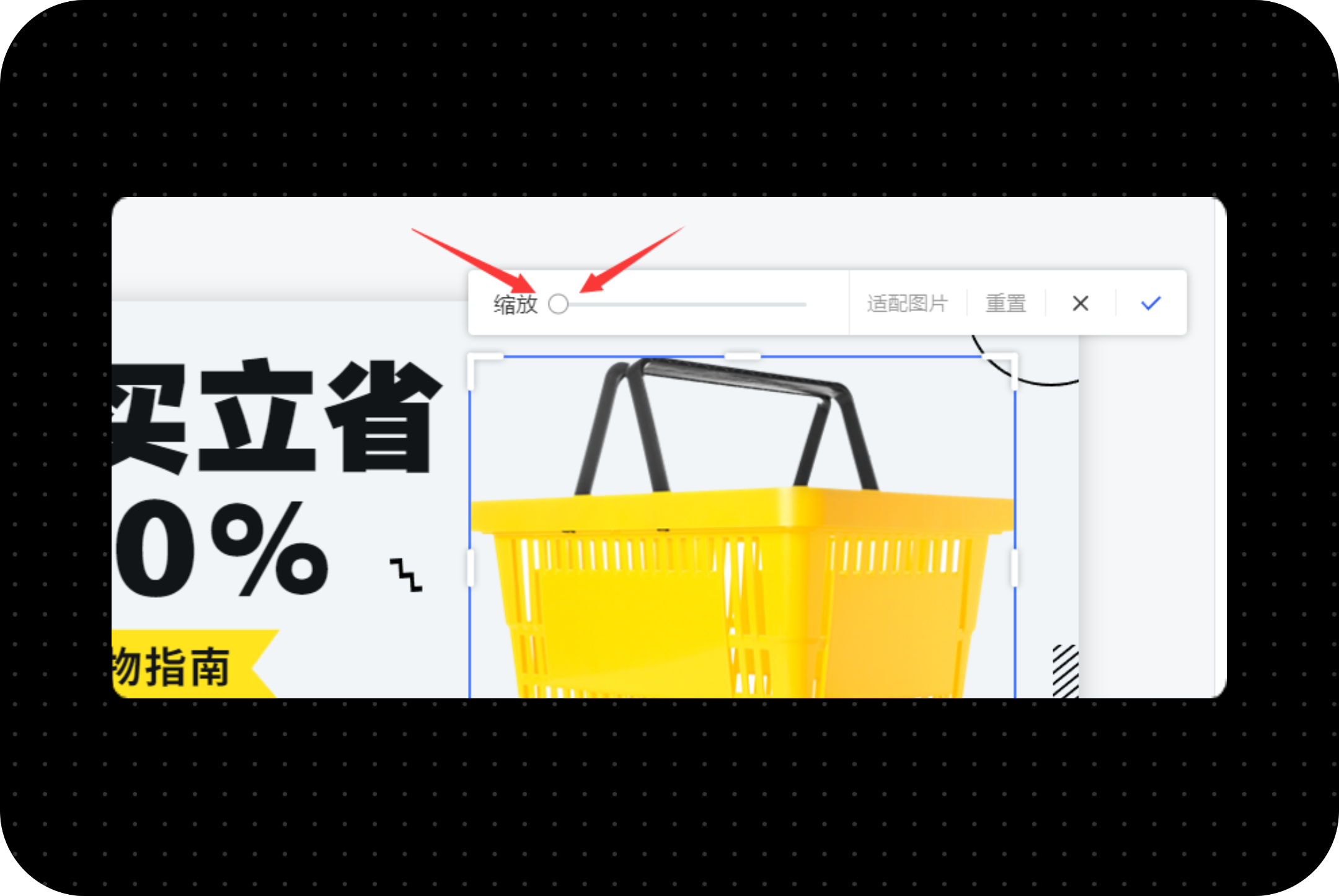
3 缩小操作框
操作框的4个角,点击其中1个移动,可实现等比例缩小操作框,帮助你裁剪出图片细节。

4 自由调整操作框
操作框的上/下/左/右4个操作条,点击其中1个移动,可自由改变操作框的比例,帮助你裁剪出不同比例的图片。

5 完成或重置
调整/缩放完成图片大小后,点击「✔」即可完成裁剪;同时你也可以使用「×」「重置」「适配图片」等功能,帮助你重新调整你的裁剪。
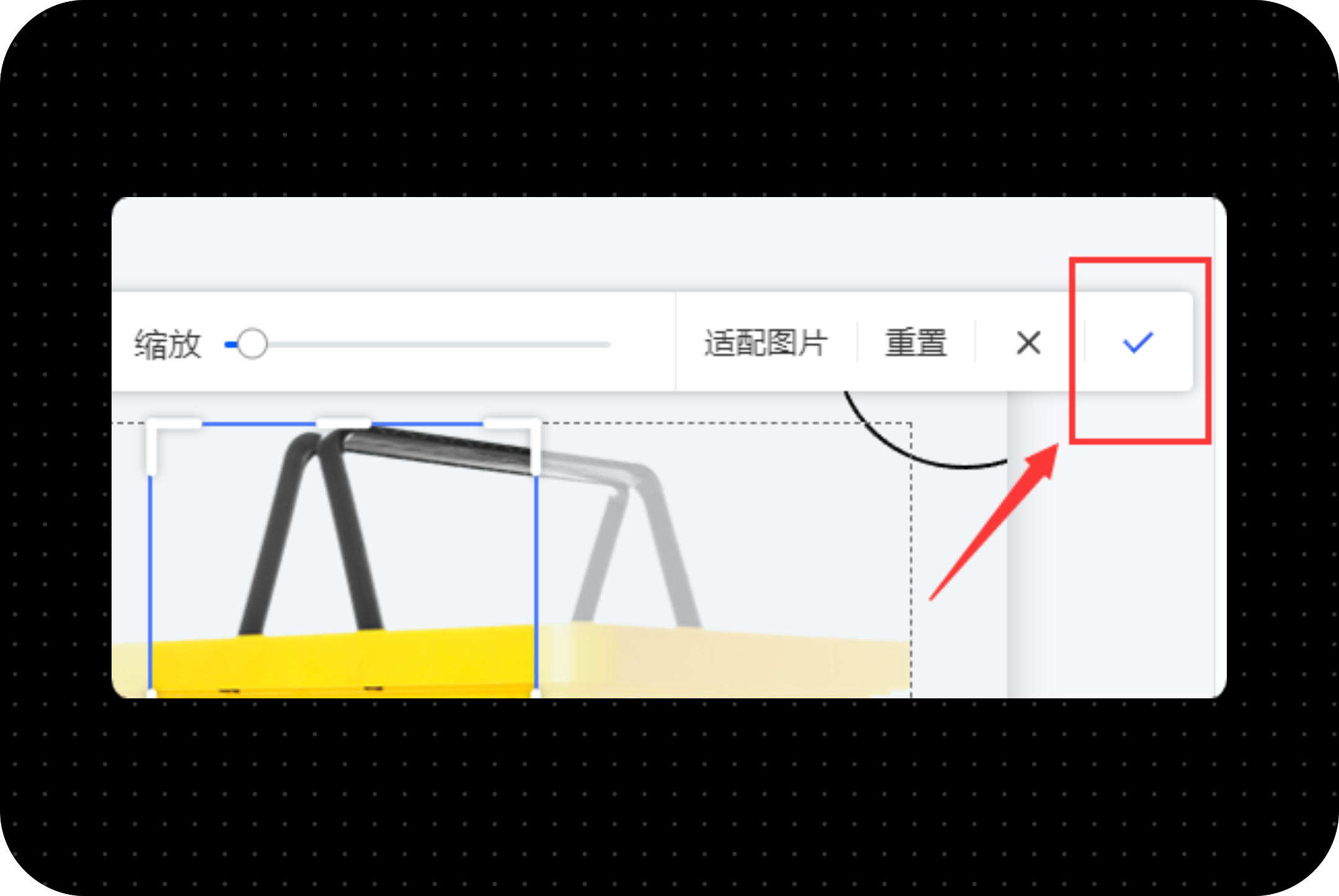
接下来看看














